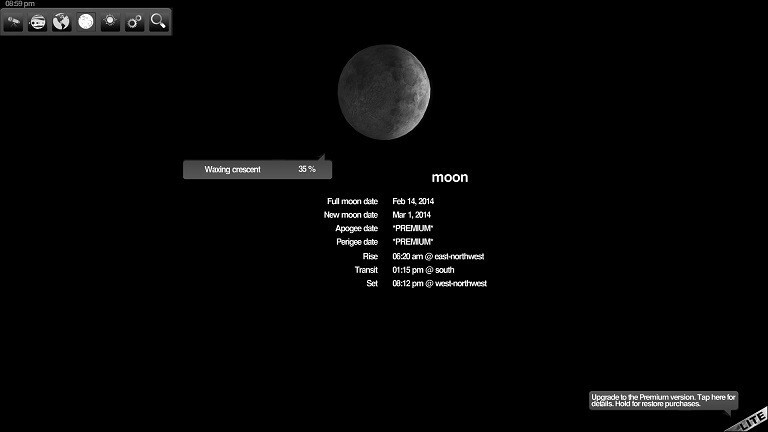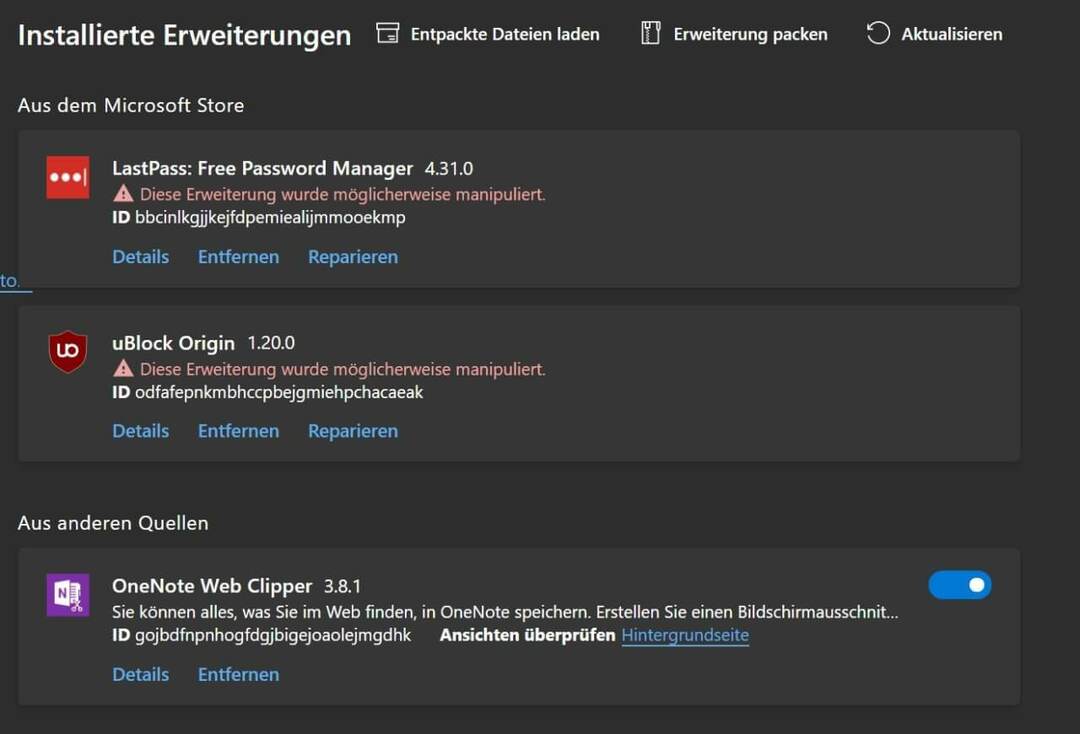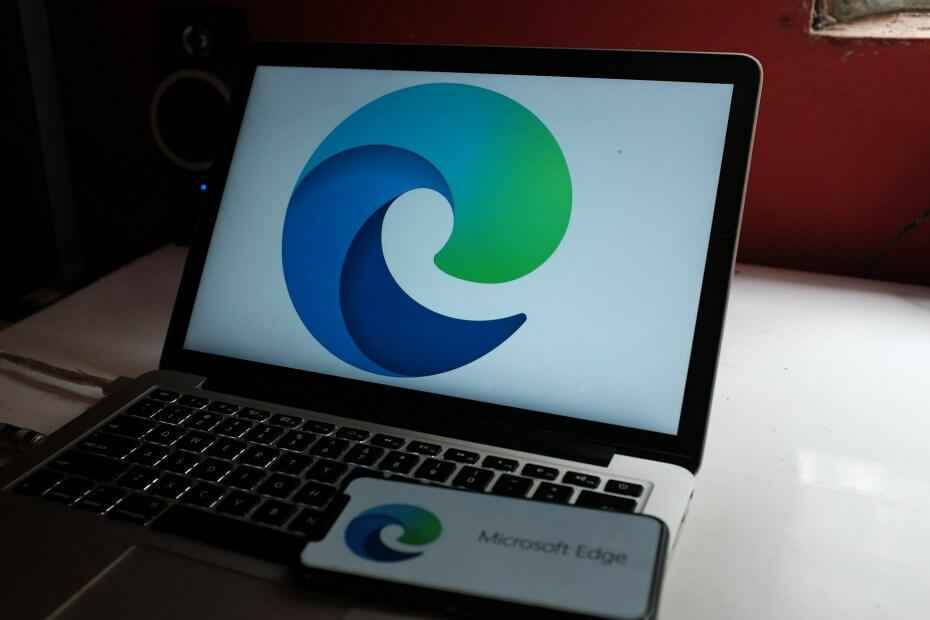حلول تم التحقق منها لتثبيت آخر تحديث في أي وقت من الأوقات
- ال 0x80096010 أثر خطأ Windows Update على المستخدمين لسنوات ولكن عادةً ما يكون من السهل إصلاحه.
- يظهر الخطأ بسبب ملفات النظام الفاسدة أو مشاكل في مكونات التحديث.
- لتشغيل الأشياء ، أعد تشغيل الكمبيوتر ، أو أصلح ملفات النظام الفاسدة ، أو قم بإجراء ترقية موضعية ، من بين حلول أخرى.

Xالتثبيت عن طريق النقر فوق ملف التنزيل
يمكن أن تكون حالات فشل تحديث Windows مزعجة! مع Fortect ، ستتخلص من الأخطاء التي تسببها الملفات المفقودة أو التالفة بعد التحديث. تحتفظ الأداة المساعدة بمستودع إصدارات ملفات نظام Windows الأصلية ، وتستخدم خوارزمية عكسية لاستبدال الإصدارات التالفة بأخرى جيدة.
- قم بتنزيل Fortect وتثبيته على جهاز الكمبيوتر الخاص بك.
- ابدأ عملية مسح الأداة للبحث عن الملفات الفاسدة التي هي مصدر المشاكل.
- انقر بزر الماوس الأيمن فوق ابدأ الإصلاح لحل مشكلات الأمان والأداء مع جهاز الكمبيوتر الخاص بك.
- تم تنزيل Fortect بواسطة 0 القراء هذا الشهر.
تصدر Microsoft تحديثات منتظمة لضمان أداء وأمان أفضل في Windows. وعلى الرغم من أنه من المفترض أن يتم تثبيت التحديث تلقائيًا بشكل مثالي ، إلا أن هذا ليس هو الحال دائمًا ، ويحصل الكثيرون على ملف
خطأ في Windows Update. الشائع الذي يواجهه المستخدمون هو 0x80096010.يسهل إصلاح معظمها ، لكن ندرة المعلومات الموثوقة المتعلقة بـ 0x80096010 خطأ يجعل من الصعب استكشاف الأشياء وإصلاحها. لذا ، فلنكتشف كل شيء عن الخطأ!
ما هو الخطأ 0x80096010؟
تم الإبلاغ عن الخطأ لفترة طويلة ، بدءًا من نظام التشغيل Windows XP وحتى أحدث نسخة ، على الرغم من تقليل الحالات بشكل كبير. يمكن أن يؤثر على أي تحديث وعادة ما يكون له علاقة بمشكلة لدى المستخدم.
فيما يلي بعض الأسباب التي قد تجعلك تصادف الخطأ:
- ملفات النظام الفاسدة: إذا كان ملفات النظام تالفة، قد تواجه العديد من وظائف Windows ، بالإضافة إلى تطبيقات الجهات الخارجية ، مشكلة في التشغيل على جهاز الكمبيوتر.
- مشاكل مع مكونات التحديث: هذه المكونات مسؤولة عن تنزيل التحديثات وتثبيتها ، وحتى أدنى خطأ في التكوين أو المشكلة هنا يمكن أن يؤدي إلى تشغيل ملف 0x80096010 خطأ.
- تسبب تطبيقات الطرف الثالث في حدوث تعارضات: بالنسبة لبعض المستخدمين ، كان برنامج مكافحة الفيروسات التابع لجهة خارجية أو برنامج أمان يحظر تحديثات Windows.
كيف يمكنني إصلاح خطأ 0x80096010 Windows Update؟
قبل المضي قدمًا ، جرب هذه الحيل السريعة أولاً:
- أعد تشغيل الكمبيوتر وحاول تحديث Windows.
- تحقق من وجود مشكلات في اتصال الشبكة وتأكد من أن لديك ملف سرعة إنترنت عالية.
- تأكد من ضبط الوقت الصحيح على جهاز الكمبيوتر. ان لم، اضبط الوقت والتاريخ يدويًا.
- في حالة تثبيت برنامج مكافحة فيروسات تابع لجهة خارجية ، قم بتعطيله.
إذا لم ينجح أي شيء ، فانتقل إلى الحلول المدرجة بعد ذلك.
1. قم بتشغيل فحص DISM و SFC
- يضعط شبابيك + ر لفتح يجري، يكتب كمدوضرب كنترول + يحول + يدخل.

- انقر نعم في ال UAC اِسْتَدْعَى.
- الآن ، الصق الأوامر التالية بشكل فردي واضغط يدخل بعد كل:
DISM / عبر الإنترنت / تنظيف الصورة / CheckHealthDISM / عبر الإنترنت / تنظيف الصورة / ScanHealthDISM / عبر الإنترنت / تنظيف الصورة / استعادة الصحة - بعد ذلك ، قم بتشغيل الأمر التالي لملف SFC مسح:
sfc / scannow
- بمجرد الانتهاء من ذلك ، أعد تشغيل الكمبيوتر لتصبح التغييرات سارية المفعول.
حل سريع عندما يكون لديك ملفات النظام الفاسدة هو تشغيل أوامر DISM ومسح SFC. سيؤدي القيام بذلك إلى تحديد واستبدال أي ملفات نظام تالفة على جهاز الكمبيوتر.
إذا كنت تريد بديلاً متعمقًا وأسرع للعملية المذكورة أعلاه ، فهناك دائمًا برنامج موثوق به تابع لجهة خارجية يمكنك تجربته.
نقترح Fortect لأنه يكتشف جميع ملفات النظام التالفة أو المعطلة بجهاز الكمبيوتر لديك ، ويستبدلها في النهاية بمكونات صحية من قاعدة بياناته.
⇒احصل على Fortect
2. امسح مجلد توزيع البرامج
- يضعط شبابيك + ه لفتح مستكشف الملفات، الصق المسار التالي في شريط العنوان ، ثم اضغط على يدخل:
ج: \ Windows \ SoftwareDistribution
- يضعط كنترول + أ لتحديد جميع الملفات هنا والضغط على يمسح لمسحهم.

- اختر الرد المناسب في حالة ظهور رسالة تأكيد.
3. أعد تعيين مكونات Windows Update
تلعب مكونات Windows Update دورًا رئيسيًا في نظام التشغيل وتساعد نظام التشغيل على تثبيت آخر التحديثات. ولكن ، غالبًا ما تكون فاسدة أو غير قادرة على العمل بفعالية.
هذا عندما يحتاج المستخدمون إلى إعادة تعيين أو إصلاح مكونات Windows Update للحصول على وظيفة التحديث وتشغيلها. على الرغم من أن الأمر يستغرق بعض الوقت ويتطلب تنفيذ مجموعة من الأوامر ، إلا أن الطريقة كانت فعالة ضد Windows Update 0x80096010 خطأ.
- Nvwgf2umx.dll هي ألعاب تحطم: كيفية إصلاحها بسهولة
- Startmenuexperiencehost.exe: ما هو وكيفية تعطيله
- 0xc10100be رمز الخطأ: كيفية إصلاح مشكلة تشغيل الفيديو هذه
- 0x80004002 خطأ في تحديث Windows: 5 طرق لإصلاحه
- خطأ في مأخذ التوصيل 10060: كيفية إصلاحه بسرعة
4. قم بتثبيت التحديث يدويًا
- انسخ ال KB (قاعدة المعارف) رقم التحديث الذي فشل التثبيت من تاريخ التحديث.

- اذهب إلى كتالوج Microsoft Update، الصق كيلو بايت رقم في حقل البحث ، وضرب يدخل.

- الآن ، انقر فوق تحميل بجوار التحديث المناسب هنا بناءً على بنية النظام وإصدار نظام التشغيل.

- انقر فوق الارتباط المقدم لبدء التنزيل.

- بمجرد الانتهاء ، قم بتشغيل الإعداد واتبع التعليمات التي تظهر على الشاشة لإكمال التثبيت.

هذا كل شيء! في معظم الحالات ، عندما يقوم Windows Update بإلقاء ملف 0x80096010 خطأ ، يتم تثبيت التحديث يدويًا من كتالوج Microsoft Update يجب أن تفعل الحيلة. إذا فشل هذا أيضًا ، فمن المحتمل أن تكون هناك مشكلة في جهاز الكمبيوتر ، وسيساعدك الحل التالي.
5. قم بإجراء ترقية موضعية
نصيحة
- اذهب إلى موقع Microsoft الرسمي، اختر إصدار نظام التشغيل المثبت ، وانقر فوق تحميل.

- حدد لغة المنتج من القائمة المنسدلة ، وانقر فوق يتأكد.

- الآن ، انقر فوق زر التنزيل للحصول على Windows 11 ISO.

- بمجرد التنزيل ، انقر نقرًا مزدوجًا فوق ملف ISO ، ثم انقر فوق يفتح في موجه التأكيد.

- الآن ، قم بتشغيل ملف setup.exe ملف.

- انقر فوق التالي لاستكمال.

- انقر يقبل بالموافقة على شروط ترخيص Microsoft.

- أخيرًا ، تحقق من أن الإعداد يقرأ الاحتفاظ بالملفات والتطبيقات الشخصية ، انقر فوق ثَبَّتَ لبدء التحديث الموضعي ، وانتظر حتى تكتمل العملية.

عندما لا يعمل أي شيء آخر ، تعد الترقية الموضعية حلاً مثاليًا لخطأ 0x80096010 Windows Update ومشكلات أخرى. أفضل جزء هو أنك لا تفقد أي ملفات أو تطبيقات شخصية في هذه العملية.
بعد إصلاح الخطأ ، لا تنس مراجعة بعض النصائح السريعة تعزيز أداء Windows وجعلها أسرع من أي وقت مضى.
لأية استفسارات أو لمشاركة حل آخر معنا ، اترك تعليقًا أدناه.
هل ما زلت تواجه مشكلات؟
برعاية
إذا لم تحل الاقتراحات المذكورة أعلاه مشكلتك ، فقد يواجه جهاز الكمبيوتر الخاص بك مشكلات أكثر خطورة في نظام التشغيل Windows. نقترح اختيار حل الكل في واحد مثل فورتكت لإصلاح المشاكل بكفاءة. بعد التثبيت ، فقط انقر فوق ملف عرض وإصلاح زر ثم اضغط ابدأ الإصلاح.